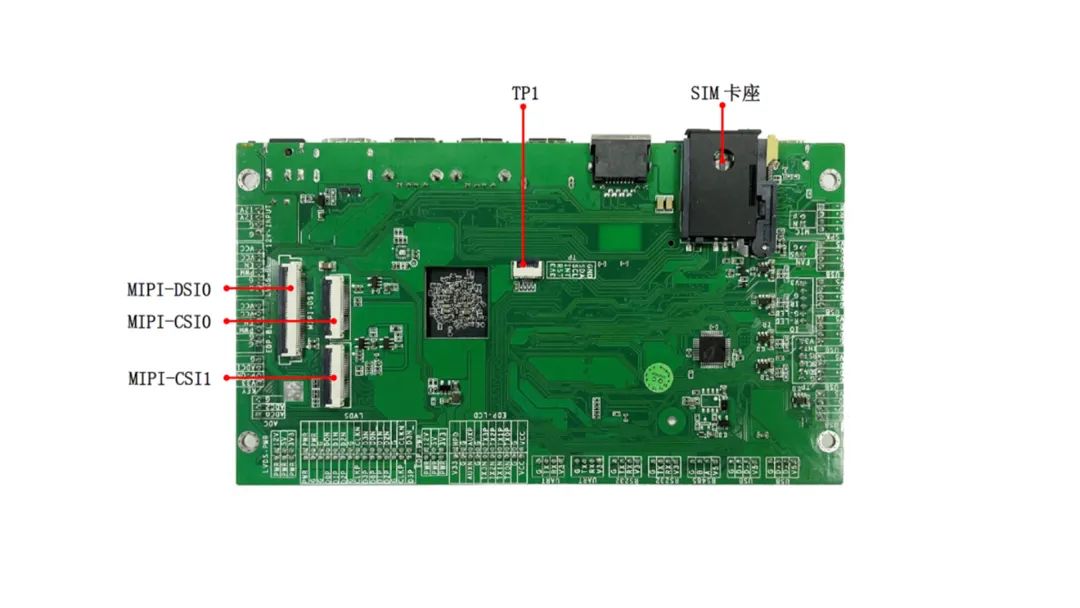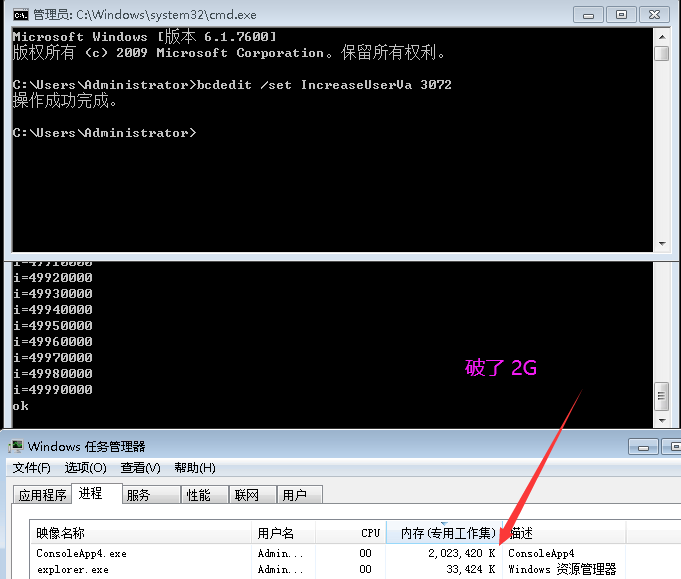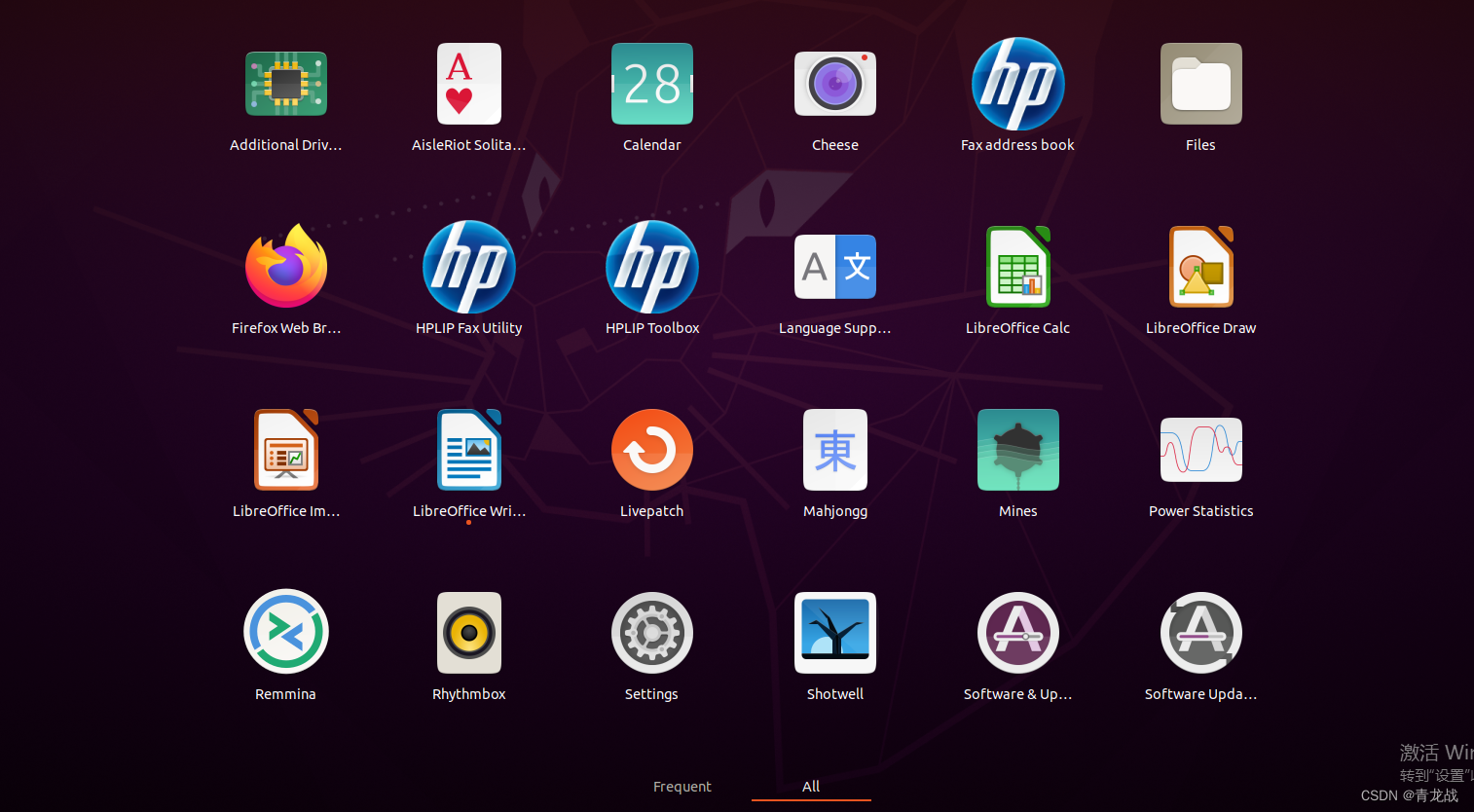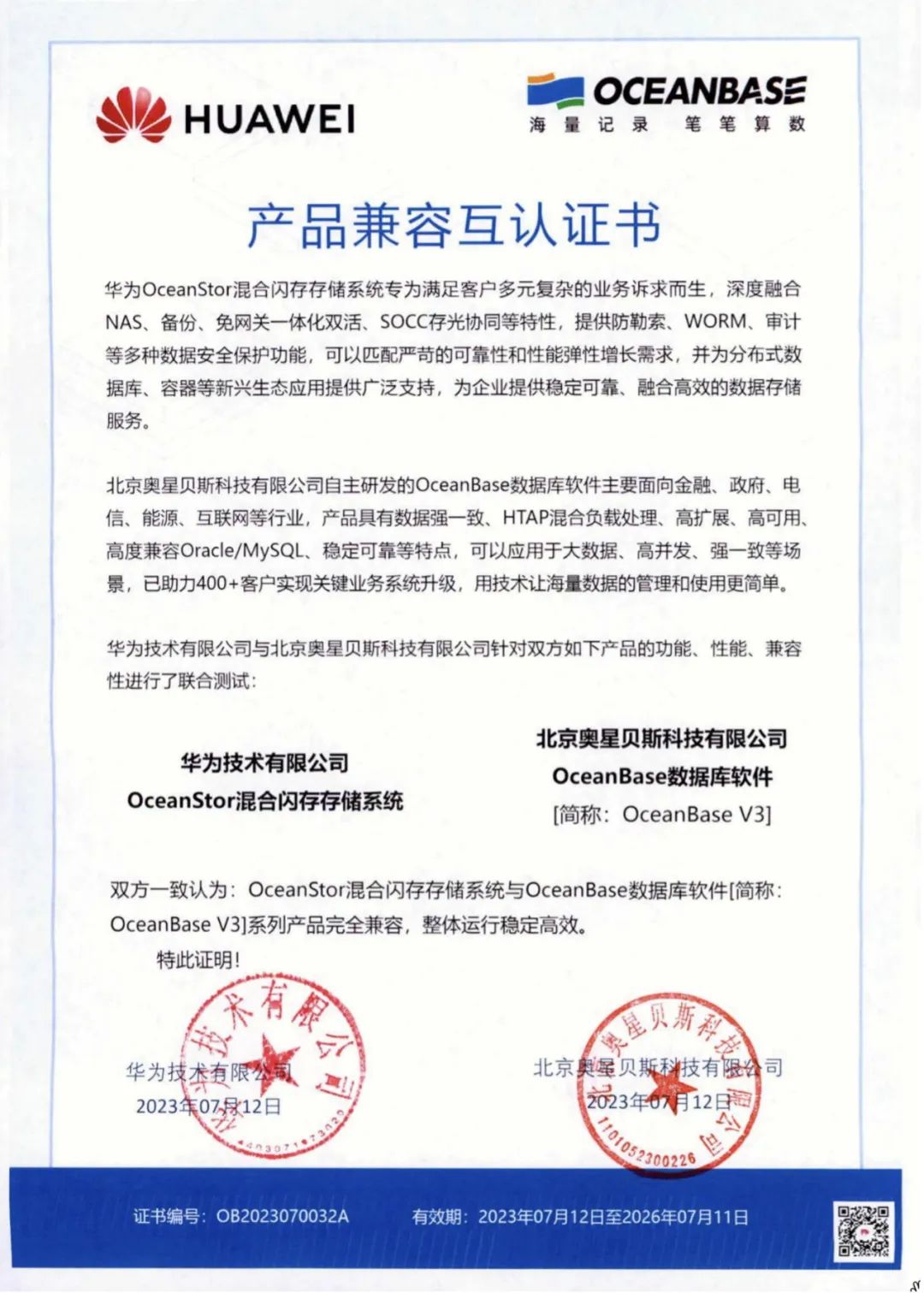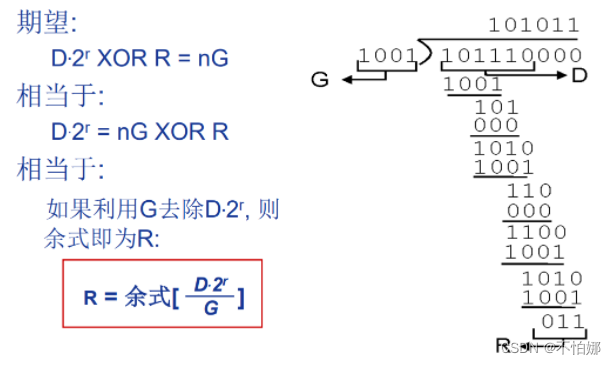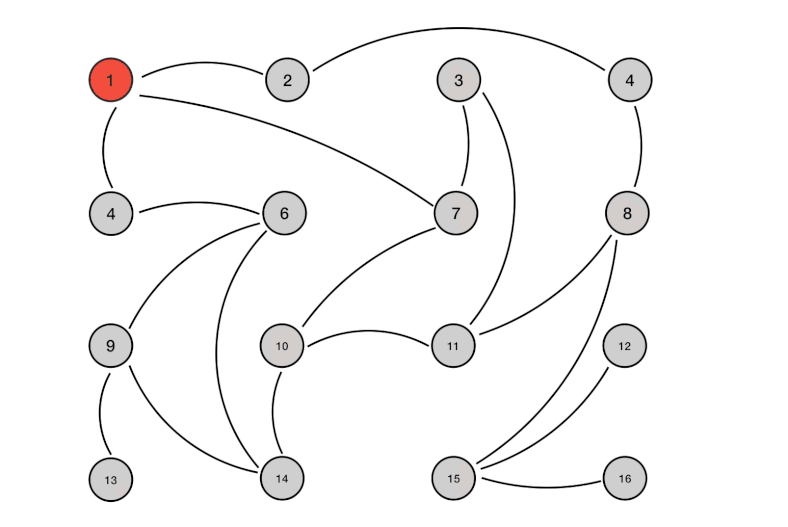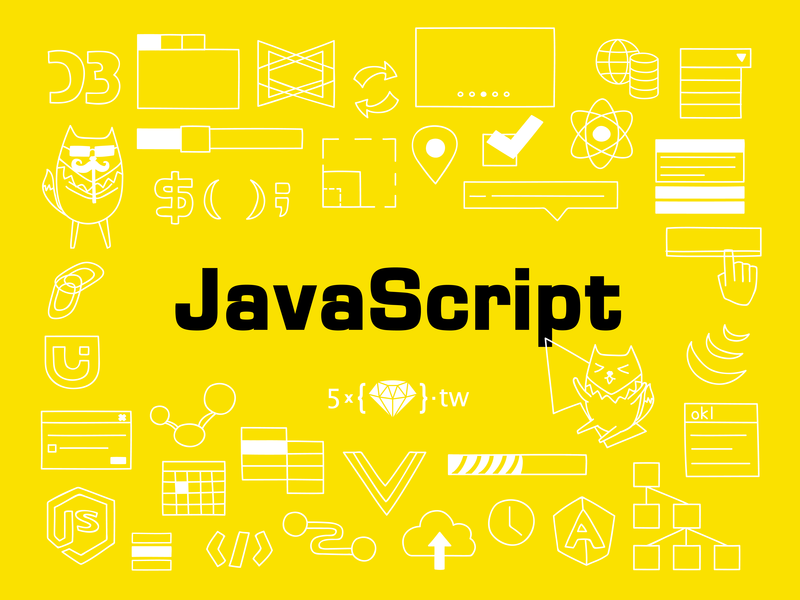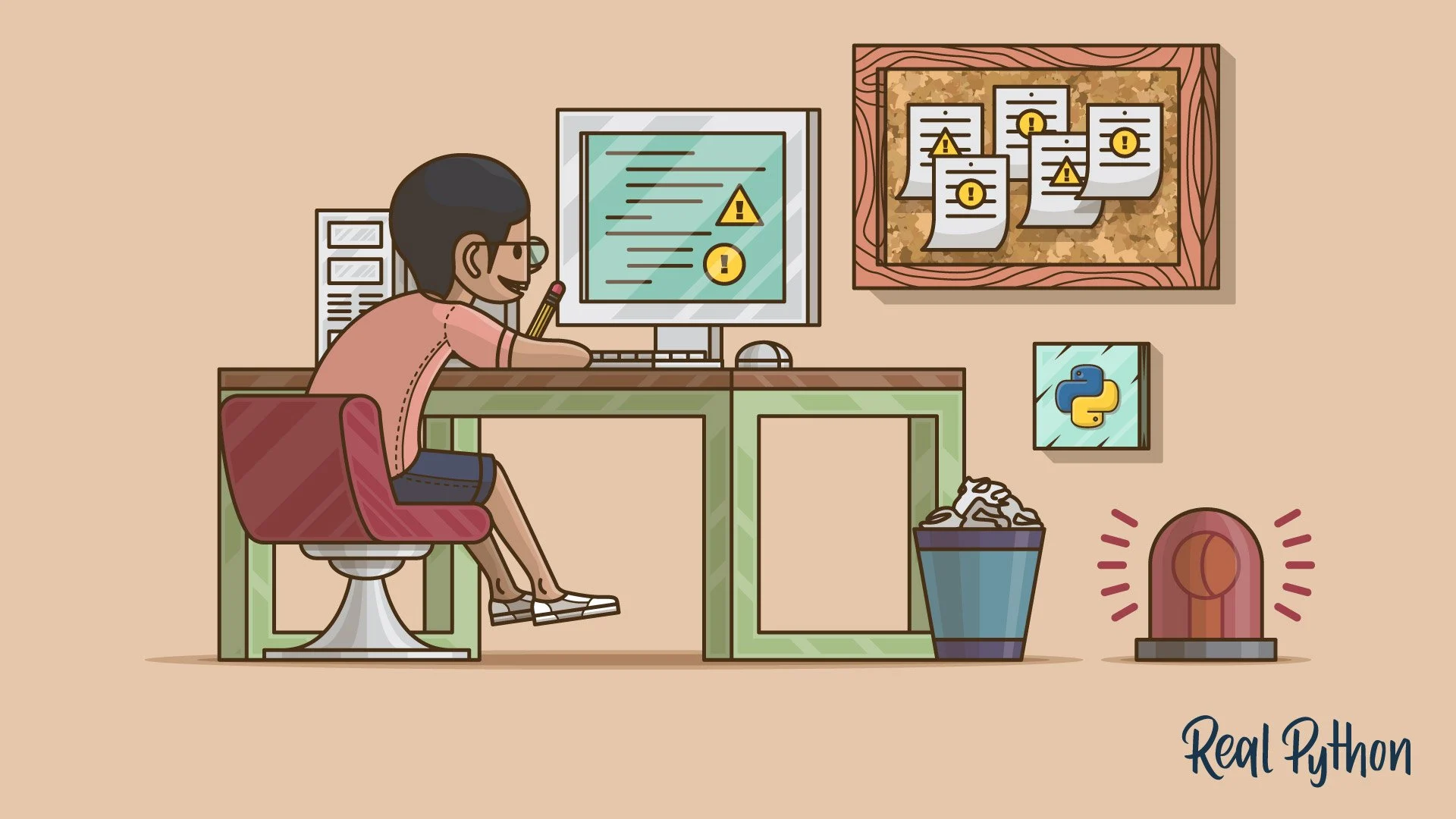vi
基本上 vi 共分为三种模式,分别是【一般指令模式】、【编辑模式】与【指令列命令模式】。
这三种模式的作用分别是:
一般指令模式(command mode)
以 vi 打开一个文件就直接进入一般指令模式了(这是默认的模式,也简称为一般模式)。在这个模式中,可以使用【上下左右】按键来移动光标,可以使用【删除字符】或【删除整列】来处理文件内容,也可以使用【复制、贴上】来处理文件数据。
编辑模式(insert mode)
在一般指令模式中可以进行删除、复制、贴上等等的动作,但是却无法编辑文件内容的。要等到按下『i , I , o, O, a,A,r,R』等任何一个字母之后才会进入编辑模式。
通常在Linux中,按下这些按键时,在画面的左下方会出现【INSERT 或REPLACE】的字样,此时才可以进行编辑。而如果要回到一般指令模式时,则必须要按下【Esc】这个按键即可退出编辑模式。
指令列命令模式(command-line mode)
在一般模式当中,输入『:/?』三个中的任何一个按钮,就可以将光标移动到最底下那一列。在这个模式当中,可以提供【搜寻资料】的动作,而读取、存盘、大量取代字符、离开 vi、显示行号等等的动作则是在此模式中达成的。
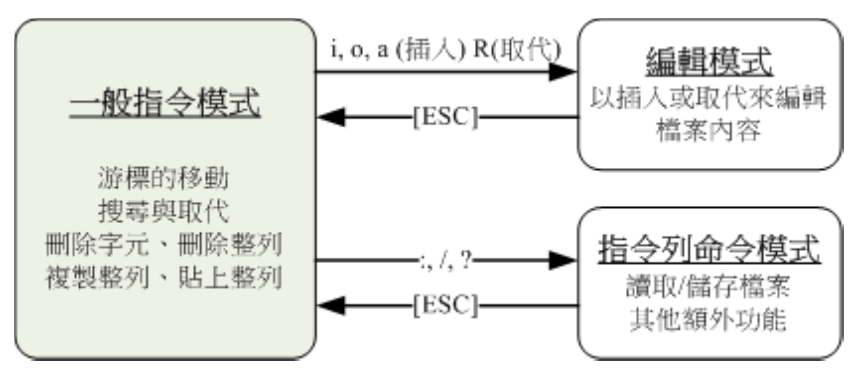
一般指令模式可与编辑模式及指令列模式切换,但编辑模式与指令列模式之间不可互相切换。
实例:
1.使用 vi filename 进入一般指令模式;
2.按下 i 进入编辑模式,即可编辑文字;
3.按下 Esc 按钮回到一般指令模式;
4.进入文件列模式,文件储存并离开 vi 环境。
使用:wq 存档(write)并离开(quit)。使用 ls -l 显示刚刚创立的文档:

按键说明
移动光标
第一部份:一般指令模式可用的按钮说明,光标移动、复制贴上、搜寻取代等
| 按键 | 说明 |
|---|---|
| h 或 向左箭头 | 光标左移一个字符 |
| j 或 向下箭头 | 光标下移一个字符 |
| k 或 向上箭头 | 光标上移一个字符 |
| l 或 向右箭头 | 光标右移一个字符 |
如果想要进行多次移动的话,例如向下移动30列,可以使用"30j"或"30↓”的组合按键,亦即加上想要进行的次数(数字)后,按下动作即可。
| 按键 | 说明 |
|---|---|
| [ctrl]+[f] | 屏幕向下移动一页,相当于 [Page Down] |
| [ctrl]+[b] | 屏幕向上移动一页,相当于 [Page Up] |
| [ctrl]+[d] | 屏幕向下移动半页 |
| [ctrl]+[u] | 屏幕向上移动半页 |
| + / - | 光标移动到非空格字符的 下 /上 一列 |
| n<space> | n代表数字,按下数字后再按下空格键,光标会向右移动这个列的 n 个字符。 |
| 0 或 功能键 [Home] | 这是数字 0,移动到这一列的最前面字符处 |
| $ 或 功能键 [End] | 移动到这一列的最后面字符处 |
| H | 光标移动到这个屏幕的最上方的那一列的第一个字符 |
| M | 光标移动到这个屏幕中央的那一列的第一个字符 |
| L | 光标移动到这个屏幕的最下方的那一列的第一个字符 |
| G | 光标移动到文件的最后一列 |
| nG | 移动到这个文件的第 n 列 |
| gg | 移动到这个文件的第一列,相当于 1G |
| n<Enter> | n 为数字。光标向下移动 n 列 |
搜寻与取代
| 按键 | 说明 |
|---|---|
| /word | 向光标之下寻找一个名为 word 的字符串 |
| ?word | 向光标之上寻找一个名为 word 的字符串 |
| n | n 是英文按键,代表重复前一个搜寻动作 |
| N | N 是英文按键,代表反向前一个搜寻动作,前一个动作为 /word,则按下 N 后,表示动作?word |
| :n1,n2s/word1/word2/g | n1 与 n2 为数字。在第 n1 与 n2 列之间寻找 word1这个字符串,并将其替代为 word2 |
| :1,$s/word1/word2/g | 从第一列到最后一列寻找 word1这个字符串,并将其替代为 word2 |
| :1,$s/word1/word2/gc | 从第一列到最后一列寻找 word1这个字符串,并将其替代为 word2,且取代前显示提示字符给用户确认是否需要取代 |
删除复制与黏贴
| 按键 | 说明 |
|---|---|
| x,X | 在一列字当中,x 为向后删除一个字符(相当于[del]按键),X 为向前删除一个字符(相当于[backspace]亦即是退格键) |
| nx | 连续向后删除 n 个字符 |
| dd | 删除游标所在的那一列 |
| ndd | 删除游标所在的向下 n 列 |
| d1G | 删除光标所在到第一列的所有数据 |
| dG | 删除光标所在到最后一列所有的数据 |
| d$ | 删除游标所在处到该列的最后一个字符 |
| d0 | 删除游标所在处,到该列最前面的一个字符 |
| yy | 复制游标所在的那一列 |
| nyy | 复制游标向下的 n 列 |
| y1G | 复制游标所在的第一列的所有数据 |
| y | G 复制光标所在列到最后一列的所有数据 |
| y0 | 复制光标所在的那个字符到行首的所有数据 |
| y$ | 复制光标所在的那个字符到行尾的所有数据 |
| p,P | p 为将已复制的数据在光标下一列粘上,P 则为粘在光标上一列。 |
| J | 将光标所在列与下一列的数据合成同一列 |
| c | 重复删除多个数据,10cj 代表向下删除 10 列 |
| u | 复原前一个动作 |
| [ctrl]+r | 重做上一个动作 |
| . | 重复前一个动作 |
第二部份:一般指令模式切换到编辑模式的可用的按钮说明
进入插入或取代的编辑模式
| 按键 | 说明 |
|---|---|
| i, I | 进入插入模式(Insert mode ): i 为【从目前光标所在处插入】,Ⅰ为【在目前所在列的第一个非空格符处开始插入】 |
| a, A | 进入插入模式(Insert mode ):a 为【从目前光标所在的下一个字符处开始插入】,A 为【从光标所在列的最后一个字符处开始插入】 |
| o, O | 进入插入模式(Insert mode ):o 为【在目前光标所在的下一列处插入新的一列】;О 为在目前光标所在处的上一列插入新的一列 |
| r, R | 进入取代模式(Replace mode ) :r 只会取代光标所在的那一个字符一次;R 会一直取代光标所在的文字,直到按下ESC为止 |
| ESC | 退出编辑模式 |
第三部份:一般指令模式切换到指令列模式的可用按钮说明
指令列模式的储存、离开等指令
| 按键 | 说明 |
|---|---|
| :w | 将编辑的数据写入硬盘文件中 |
| :w! | 若文件为只读,强制写入该文件 |
| :q | 离开 vi |
| :q! | 不保存强制离开 |
| :wq | 储存后来开,若为 !wq 则为强制储存后离开 |
| ZZ | 若文件没有变动,则不储存离开,若文件更改过,储存后离开 |
| :w [filename] | 将编辑的数据储存成另一个文件(类似另存新档) |
| :r [filename] | 在编辑的数据中,读入另一个文件的内容。即将 [filename] 中的内容加到光标后面 |
| :n1,n2 w [filename] | 将 n1 到 n2 的内容储存成 filemname 这个文件 |
| :! command | 暂时离开 vi 到指令模式下执行 command 的显示结果。 |
vim 环境变更
| 按键 | 说明 |
|---|---|
| :set nu | 显示 行号,设定之后,会在每一列的前缀显示该列的行号 |
| :set nonu | 与 :set nonu 相反,取消行号 |
vim的暂存档、救援回复与开启时的警告讯息
当我们在使用vim 编辑时,vim 会在与被编辑的文件的目录下,再建立一个名为.filename.swp 的文件。
- 可能有其他人或程序同时在编辑这个文件:
找到另外那个程序或人员,请他将该 vim 的工作结束,然后你再继续处理;
如果只是要看该文件的内容并不会有任何修改编辑的行为,那么可以选择开启成为只读(O)文件。 - 在前一个 vim 的环境中,可能因为某些不知名原因导致vim中断(crashed):
如果之前的 vim 处理动作尚未储存,此时你应该要按下[R],亦即使用®ecover 的项目,此时 vim 会载入.man_db.conf.swp 的内容,让你自己来决定要不要储存。这样就能够救回来你之前未储存的工作。不过那个.man_db.conf.swp 并不会在你结束vim后自动删除,所以你离开vim后还得要自行删除.man_db.conf.swp才能避免每次打开这个文件都会出现这样的警告;
如果确定这个暂存盘是没有用的,那么可以直接按下 [D] 删除掉这个暂存盘,亦即(D)elete it这个项目即可。此时 vim 会载入man_db.conf ,并且将旧的.man_db.conf.swp删除后,建立这次会使用的新的.man_db.conf.swp。

[O]pen Read-Only: 打开此文件成为只读档,可以用在只是想要查阅该文件内容并不想要进行编辑行为时。
(E)dit anyway: 还是用正常的方式打开你要编辑的那个文件,并不会载入暂存盘的内容。不过很容易出现两个使用者互相改变对方的文件等问题!不好不好!
®ecover: 就是加载暂存盘的内容,用在你要救回之前未储存的工作。不过当你救回来并且储存离开vim后,还是要手动自行删除那个暂存档喔!
(D)elete it: 你确定那个暂存档是无用的!那么开启文件前会先将这个暂存盘删除!这个动作其实是比较常做的!因为你可能不确定这个暂存档是怎么来的,所以就删除掉他吧!哈哈!
(Q)uit: 按下q就离开 vim ,不会进行任何动作回到命令提示字符。
(A)bort: 忽略这个编辑行为,感觉上与quit非常类似!也会送你回到命令提示字符就是啰!
Vim 的额外功能
使用 vi 时其实就是在使用 vim
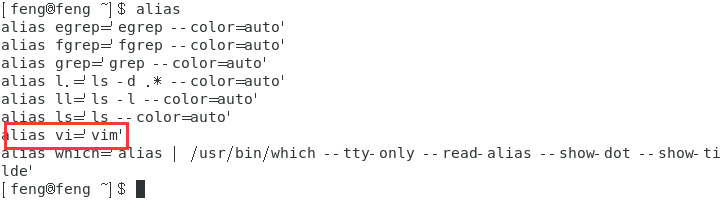
区块选择
| 按键 | 说明 |
|---|---|
| v | 字符选择,会将光标经过的地方反白选择 |
| V | 列选择,会将光标经过的列反白选择 |
| [Ctrl ]+v | 区块选择,可以用长方形的方式选择资料 |
| y | 将反白的地方复制起来 |
| d | 将反白的地方删除掉 |
| p | 将刚刚复制的区块,在游标所在处贴上 |
多文件编辑
| 按键 | 说明 |
|---|---|
| :n | 编辑下一个文件 |
| :N | 编辑上一个文件 |
| :files | 列出目前这个 vim 的开启的所有文件 |
多窗口功能
| 按键 | 说明 |
|---|---|
| : sp [ filename] | 开启一个新窗口,如果有加 filename,表示在新窗口开启一个新文件,否则表示两个窗口为同一个文件内容(同步显示) |
| [ctrl ]+w+j, [ctrl ]+w+↓ | 按键的按法是:先按下[ctrl]不放,再按下 w 后放开所有的按键,然后再按下 j (或向下箭头键),则光标可移动到下方的窗口 |
| [ctrl ]+w+k, [ctrl]+W+↑ | 同上,不过光标移动到上面的窗口。 |
| [ctrl]+w+ q | 其实就是:q结束离开。如果我想要结束下方的窗口,那么利用[ctrl]+W+↓ 移动到下方窗口,按下 :q 离开,也可以按 [ctrl]+w+q |
vim 的挑字补全功能
| 组合按钮 | 补齐的内容 |
|---|---|
| [ctrl]+x -> [ctrl]+n | 透过目前正在编辑的这个【文件的内容文字】作为关键词,予以补齐 |
| [ctrl]+x ->[ctrl]+f | 以当前目录内的【文件名】作为关键词,予以补齐 |
| [ctrl]+x -> [ctrl]+o | 以扩展名作为语法补充,以 vim内建的关键词,予以补齐 |
vim 环境设定与记录:~/.vimrc,~l.viminfo
vim 会主动的将你曾经做过的行为登录下来,记录在 ~/.viminfo 文件中。
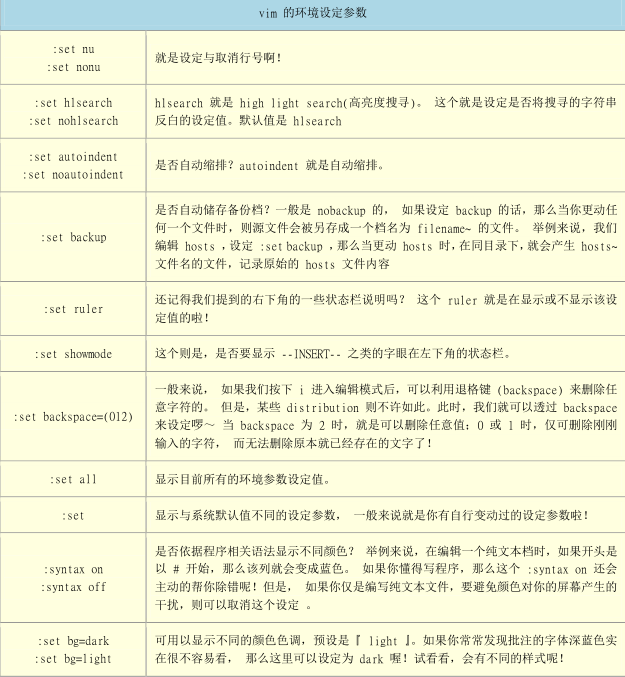
整体 vim 的设定值一般是放置在 /etc/vimrc 这个文件,不过,不建议你修改他。可以修改~/.vimrc这个文件(预设不存在,自行手动建立 ),将所希望的设定值写入。
vim 常用指令示意图
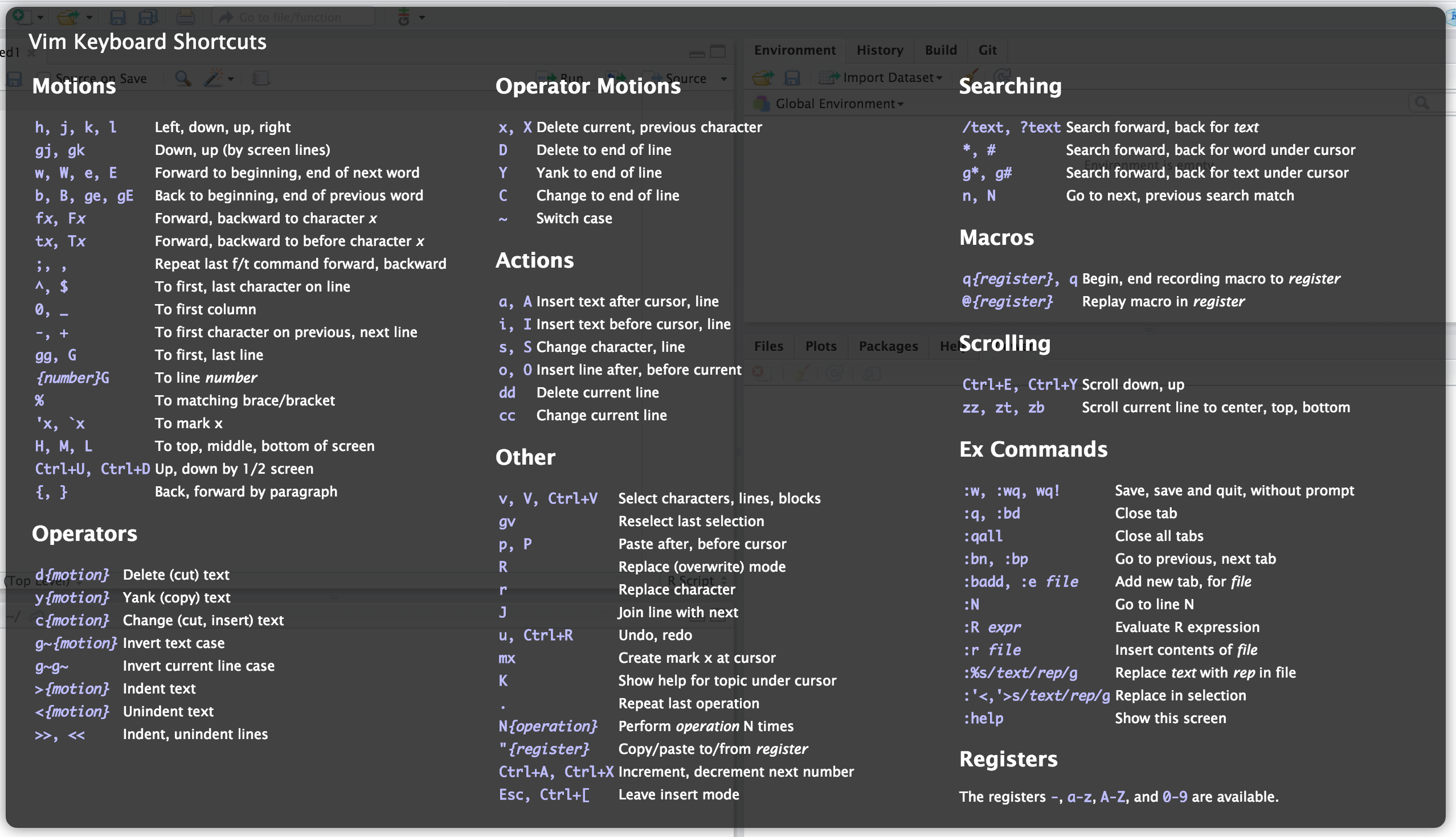
图来源于:http://www.cnblogs.com/kevin2chen/p/6709968.html
Vim 使用注意事项
1.中文编码问题
中文编码有 big5 与 utf8 两种,如果文件是使用 big5 编码制作的,但在 vim 的终端接口中你使用的是万国码(utf8),编码不同,所以中文文件乱码。
这时考虑:
1.Linux系统默认支持的语系数据:这与/etc/locale.conf有关;
2.终端界面(bash)的语系:这与 LANG,LC_ALL这几个变数有关;
3.文件原本的编码;
4.开启终端机的软件,例如在 GNOME底下的窗口接口。
事实上最重要的是上头的第三与第四点,只要这两点的编码一致,你就能够正确的看到与编辑中文文件。
先修改语系编码:
LANG=zh_TW.big5
export LC_ALL = zh_TW.big5
然后在终端接口工具栏的【终端机】–>【设定字符编码】–>【中文(正体)(BIG5)】项目点选一下,如果一切都没有问题了,再用vim 去开启那个 big5编码的文件,就没有问题了!
2.DOS 与Linux 的断行字符
可以利用cat -A来观察以 DOS (Windows系统)建立的文件的特殊格式,也可以发现在 DOS 使用的断行字符为^M$,称为CR 与LF 两个符号。而在 Linux 底下,则是仅有LF($)这个断行符号。
在 Linux 底下的指令在开始执行时,判断依据是【Enter】,而 Linux 的 【Enter】 为 LF 符号,不过,由于DOS 的断行符号是CRLF ,也就是多了一个 ^M 的符号出来。
在不同的系统之间复制一些纯文本文件时,要使用unix2dos或 dos2unix来转换一下断行格式。
语系编码转换
iconv -f 原本编码 -t 新编码 filename [-o newfile]
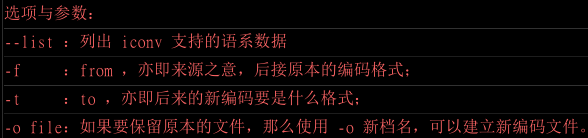
可以使用 iconv 进行文件语系编码的转换
《鸟哥的Linux私房菜-基础篇》学习笔记